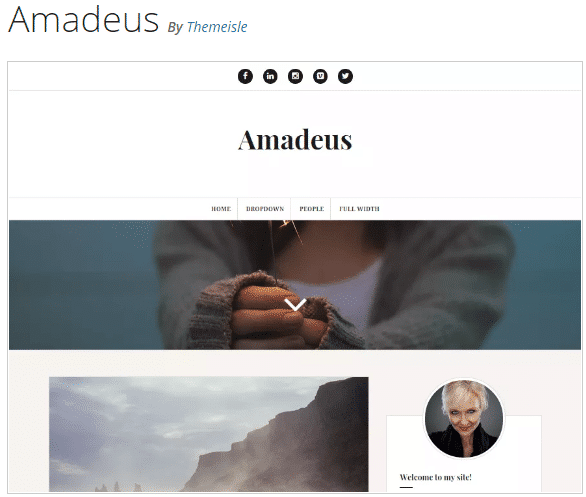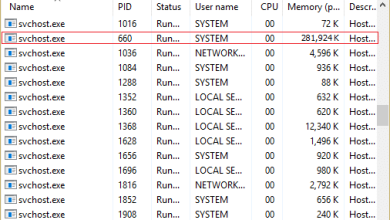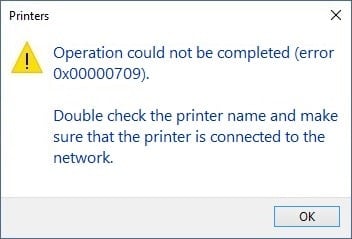
Reparar No se puede establecer el error de impresora predeterminado 0x00000709: Si recibe el mensaje de error “No se pudo completar la operación” con el código de error 0x00000709, significa que no puede configurar la impresora predeterminada en Windows 10. El problema principal es solo una entrada de registro debido a la cual la impresora predeterminada se configura automáticamente a la impresora anterior. El mensaje de error completo se muestra a continuación:
No se pudo completar la operación error (0x00000709). Vuelva a verificar el nombre de la impresora y asegúrese de que la impresora esté conectada a la red.
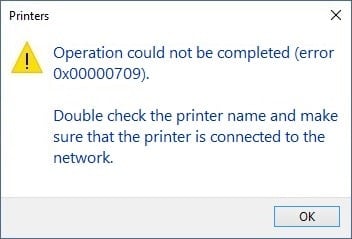
El problema es que Windows 10 eliminó la función de reconocimiento de ubicación de red para impresoras y, por lo tanto, no puede configurar la impresora predeterminada de su elección. De todos modos, sin perder tiempo, veamos cómo solucionar el error 0x00000709 de Imposibilidad de establecer la impresora predeterminada con la ayuda de la guía de solución de problemas que se detalla a continuación.
Índice de contenidos
Reparar No se puede establecer el error de impresora predeterminado 0x00000709
Asegúrate de crear un punto de restauración en caso de que algo salga mal.
Método 1: deshabilite Windows 10 para administrar automáticamente su impresora
1. Presione la tecla de Windows + I para abrir Ajustes luego haga clic Dispositivos.
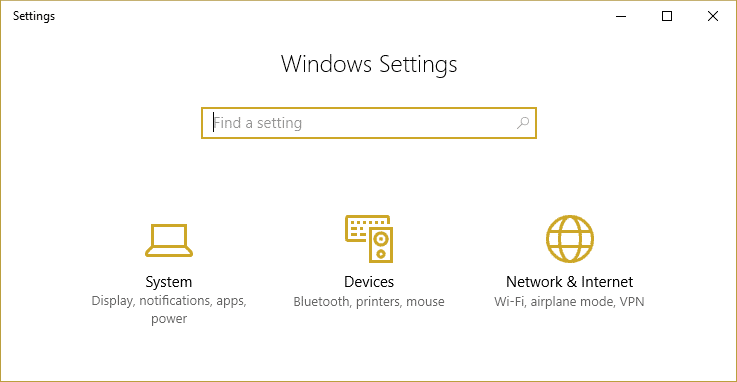
2. Ahora, desde el menú de la izquierda, seleccione Impresoras y escáneres.
3.Desactivar el interruptor debajo de “Deje que Windows administre mi impresora predeterminada.“
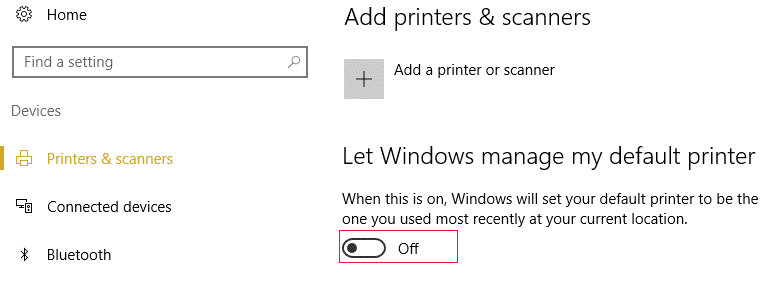
4. Cierra todo y reinicia tu PC.
Método 2: configurar manualmente la impresora predeterminada
1.Presione la tecla de Windows + X y luego seleccione Panel de control.
2.Haga clic Hardware y sonido y luego seleccione Dispositivos e impresoras.
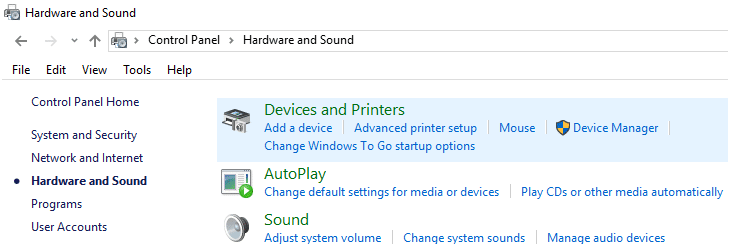
3.Haga clic derecho en su impresora y seleccione Establecer como impresora predeterminada.
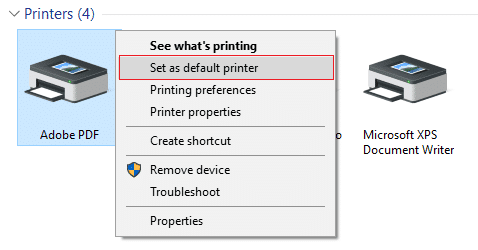
4.Reinicie su PC para guardar los cambios y ver si puede Corrección No se puede establecer el error de impresora predeterminado 0x00000709.
Método 3: corrección del registro
1.Presione la tecla de Windows + R y luego escriba regeditar y presione Entrar.
![]()
2.Ahora navegue hasta la siguiente clave de registro:
HKEY_CURRENT_USERSoftwareMicrosoftWindows NTCurrentVersionWindows
3.Haga clic derecho en windows clave y seleccione permisos
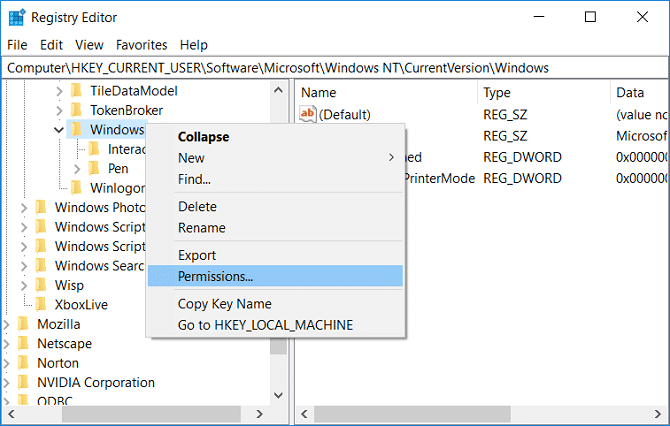
4.Desde Grupo o Nombres de usuario, seleccione su cuenta de administrador y marca de verificación Control total.
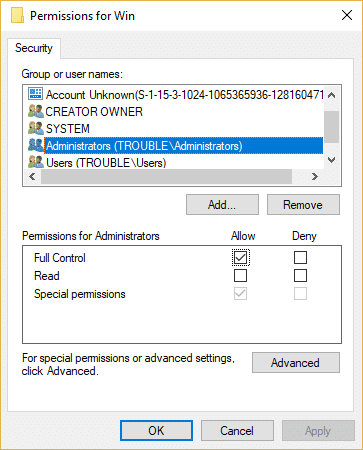
5.Haga clic en Aplicar seguido de Aceptar.
6. Siguiente, seleccione la clave de registro de Windows luego, en el panel derecho de la ventana, haga doble clic en Clave del dispositivo.
7.Bajo el campo de datos de valor escriba el nombre de su impresora y haga clic en Aceptar.

8. Salga de todo y reinicie su PC para guardar los cambios.
9. Si incluso después de reiniciar no puede configurar la impresora predeterminada, entonces elimine la clave del dispositivo en el Editor del Registro y reinicie nuevamente su PC.
Método 4: crear una nueva cuenta de usuario
1.Presione la tecla de Windows + R y luego escriba netplwiz y presione Entrar para abrir Cuentas de usuario.
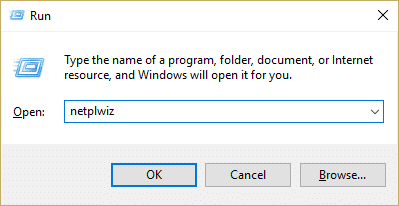
2. Ahora haga clic en Agregar con el fin de añadir una nueva cuenta de usuario.
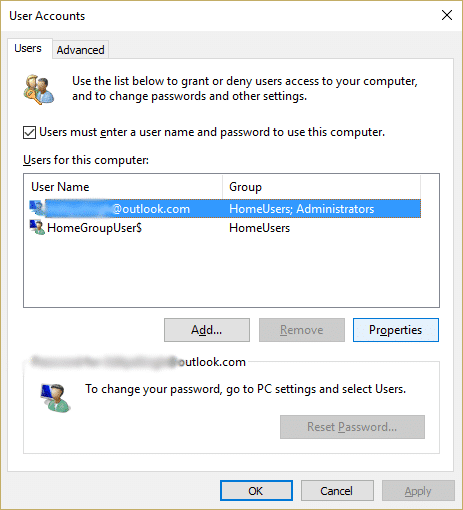
3. En el ¿Cómo iniciará sesión esta persona en la pantalla? haga clic en Inicie sesión sin una cuenta de Microsoft.
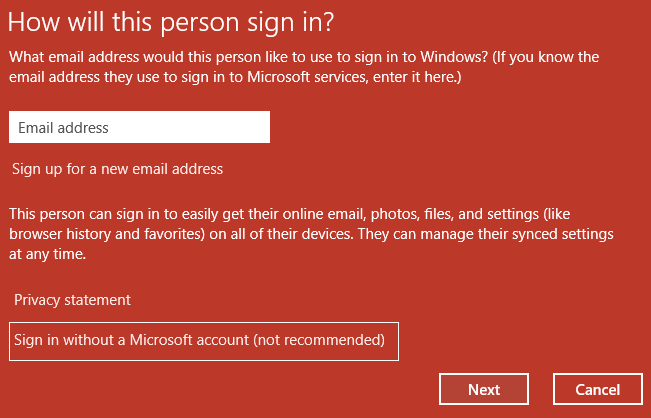
4. Esto mostraría dos opciones para iniciar sesión: cuenta de Microsoft y cuenta local.
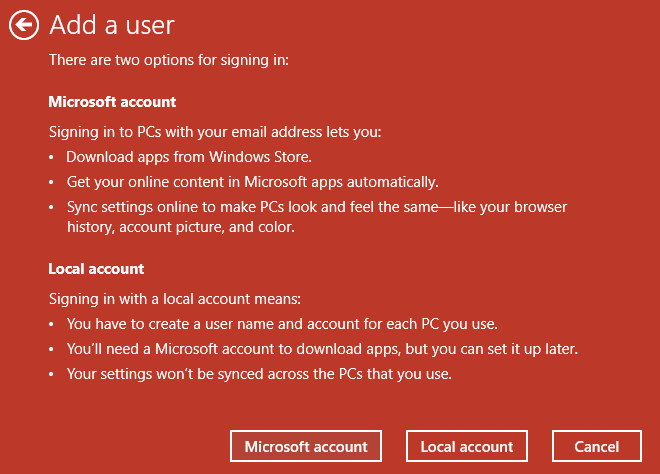
5.Haga clic en Cuenta local botón en la parte inferior.
6.Agregue nombre de usuario y contraseña y haga clic en Siguiente.
Nota: Deje la sugerencia de contraseña vacía.
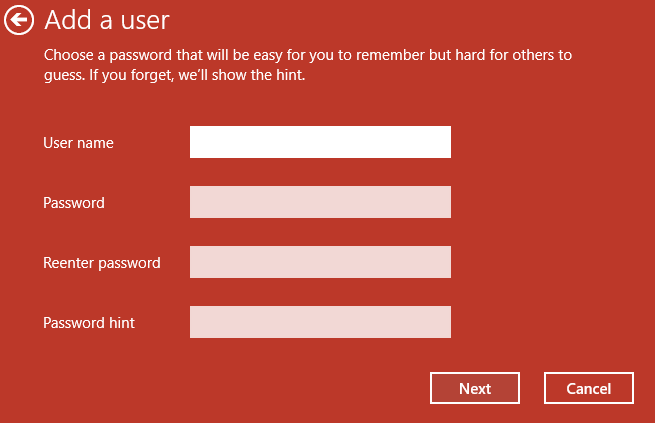
7. Instrucciones de seguimiento en pantalla para crear una nueva cuenta de usuario.
.
Eso es todo lo que has logrado Reparar No se puede establecer el error de impresora predeterminado 0x00000709 pero si aún tiene alguna consulta sobre esta guía, no dude en hacerla en la sección de comentarios.